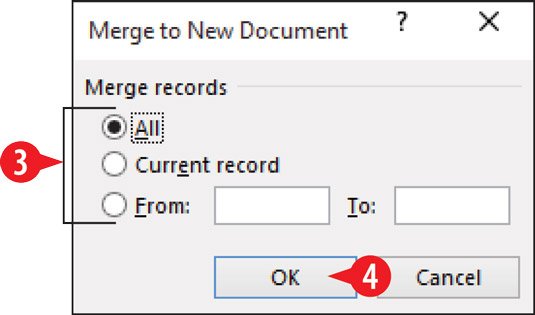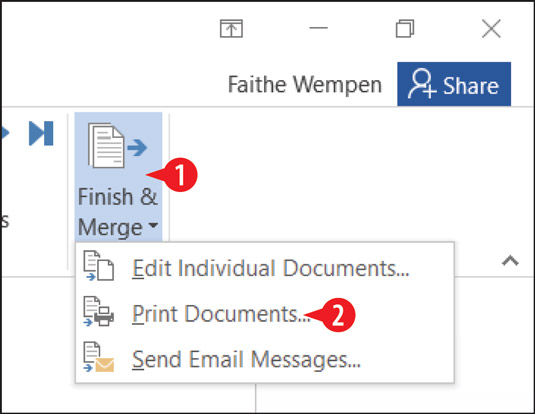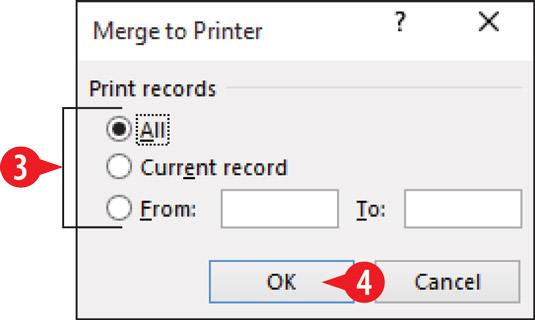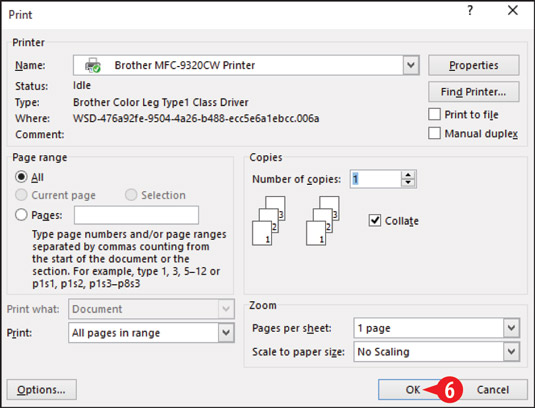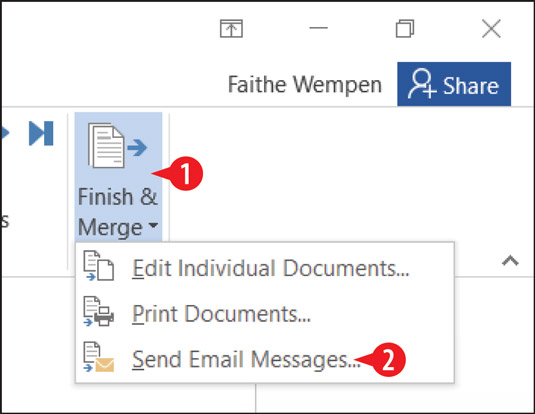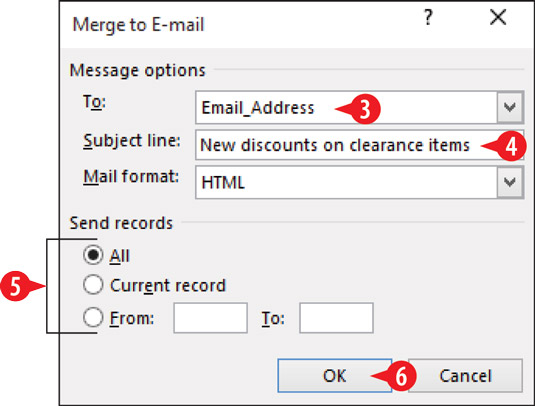Након што су сви кодови уметнути у главни документ, време је да извршите спајање. Постоје три начина да то урадите у програму Ворд 2016: можете спојити у нови документ, а затим одштампати тај документ као посебан корак након прегледа резултата спајања, можете се спојити директно на штампач или можете слати поруке е-поште.
Које је боље? Зависи. Колико сте сигурни да сте исправно подесили спајање? Требало би да се спојите у нови документ када први пут покренете ново спајање да бисте били сигурни да ради на начин на који сте намеравали. Али ако више пута покрећете исто спајање (као што је слање истих писама обрасца сваког месеца истим људима), у реду је спајање директно на штампач.
Можете да прегледате резултате спајања без потребе да креирате потпуно нови документ. Само изаберите Маилингс→Превиев Ресултс. Затим користите дугмад са стрелицама у групи Превиев Ресултс да бисте се кретали између страница са резултатима.
Спојите у нови документ
Да бисте спојили у нови документ, следите ове кораке:
На картици Поштанске поруке кликните на Заврши и споји. Отвара се мени.
Кликните на Уреди појединачне документе.

Изаберите да уређујете појединачне документе.
(Опционално) Ако желите да укључите само одређени опсег записа, наведите тај опсег. У супротном оставите све изабрано.
Кликните на ОК. Нови документ је креиран.
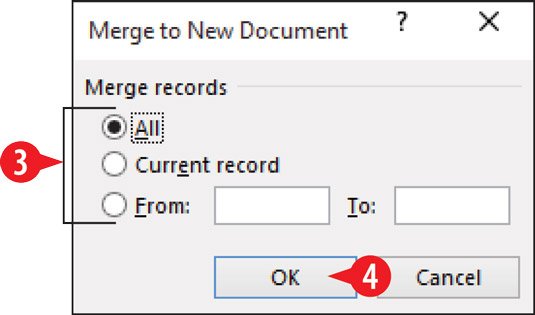
Изаберите опсег записа.
Одштампајте и сачувајте нови документ као било који документ, а затим га затворите.
Сачувајте главни документ спајања за каснију поновну употребу ако желите.
Спојите са штампачем
Да бисте спојили са штампачем, следите ове кораке:
На картици Поштанске поруке кликните на Заврши и споји. Отвара се мени.
Кликните на Штампај документе.
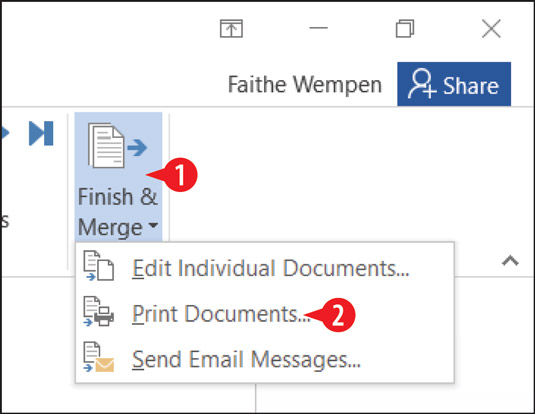
Одаберите спајање са штампачем.
(Опционално) Ако желите да укључите само одређени опсег записа, наведите тај опсег. У супротном оставите све изабрано.
Кликните на ОК.
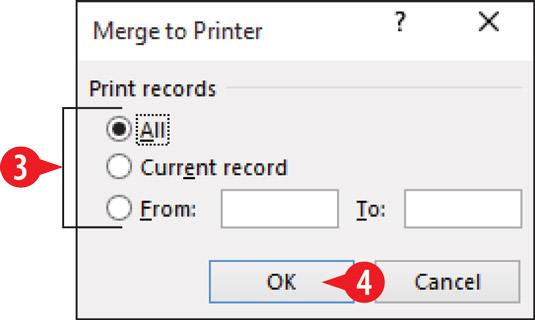
Изаберите опсег записа.
У дијалогу Штампање наведите све опције штампања по потреби.
Кликните на ОК.
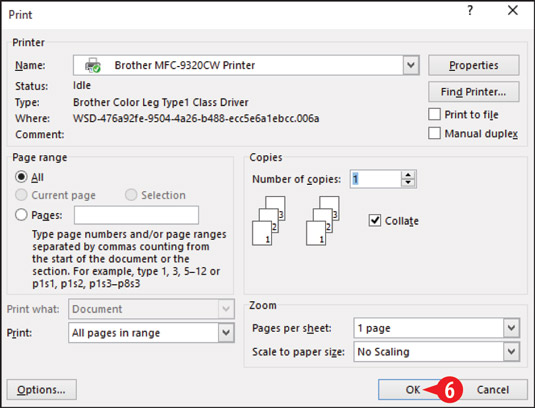
Изаберите опције штампања и довршите штампање.
Пошаљите обједињене поруке е-поште
Да бисте спојили са штампачем, следите ове кораке:
На картици Поштанске поруке кликните на Заврши и споји. Отвара се мени.
Кликните на Пошаљи е-поруке.
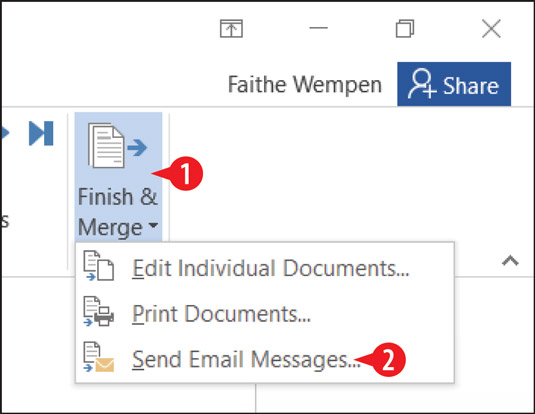
Изаберите Пошаљи е-поруке.
Отворите падајућу листу За: и изаберите поље које садржи адресе е-поште примаоца. Ово поље је могло или не мора бити уметнуто у поруку.
У пољу Предмет унесите жељену тему поруке.
(Опционално) Ако желите да укључите само одређени опсег записа, наведите тај опсег. У супротном оставите све изабрано.
Кликните на ОК. Поруке се шаљу помоћу ваше подразумеване апликације за е-пошту (вероватно Мицрософт Оутлоок).
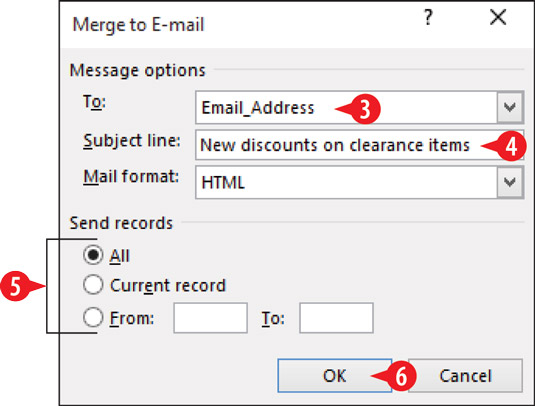
Одредите опције слања е-поште.